محمد جعفری | طراح موشن گرافیک
آموزش نرم افزار ادوبی انیمیت > شروع به کار با نرم افزار
اگه علاقمند به گرافیک و انیمیشین و موشن گرافیک هستین و دوست دارین در این مورد یاد بگیرین آموزش نرم افزار ادوبی انیمیت رو دنبال کنید. این آموزش هارو ما رایگان در اختیار شما قرار میدیم که میتونید آموزش کامل همچنین آموزش ویدیویی اون رو هم داخل سایت چ یاب ببینید و استفاده کنید.

قسمت اول آموزش رو ما به معرفی ابزار و اشنایی با پنل ها و همچنین محیط کلی نرم افزار اختصاص دادیم.
ادوبی انیمیت رو که باز کنید کادری شبیه به تصویر زیر رو میبیند، که نرم افزار از شما میخواد نوع Document و قالب کاری مورد نظرتون رو انتخاب کنین، شما می تونین از پلت فرم های آماده نرم افزار استفاده کنید، هم اینکه می تونین به صورت دستی اندازه طول و عرض پروژه، فریم ریت و نوع زبان برنامه نویسی رو وارد کنید و وارد محیط کاری نرم افزار بشید..
در قسمت چپ کادری که مشاهده میکنید شما نام فایل هایی که اخیرا با نرم افزار باز کردید نمایش داده میشن که دسترسی به اون ها رو آسون تر کرده. پایین کادر هم چند عدد پروژه آماده با قابلیت ویرایش توسط سازندگان نرم افزار قرار داده شده.
ما محیط اچ دی با فریم ریت ۲۵ رو انتخاب و روی دکمه آبی رنگ Create کلیک میکنیم تا وارد فضای کاری اصلیمون بشیم...
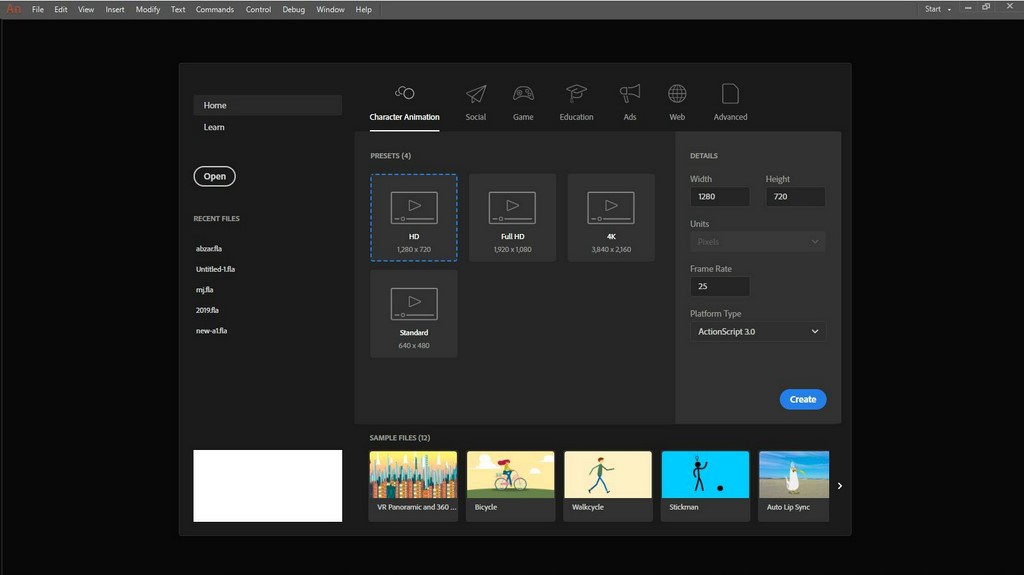
توی تصویر زیر محیط کاری نرم افزار و کلیات مربوط به اون رو می تونید ببینید.
قبل از شروع هر کاری بهتون پیشنهاد میکنیم حتما پروژه تون رو با نام مشخص و در محل مشخصی ذخیره کنید.(File > Save as)
بالای صفحه میتونین منوهای اصلی رو ببینین، برای مثال می تونید منوی ویندو رو باز کرده و پنل هایی که دوست دارین رو با انتخابشون وارد صفحه اصلی کاریتون کرده و اونو هرجایی از صفحه جاگذاری کنین.
شما اگه وارد قسمت Workspace در منوی Windows بشید چیدمان های از قبل اماده شده ی فضای کاری رو مشاهده می کنین و همچنین میتونین چیدمان مربوط به خودتون رو داشته باشین.
در اینجا ما فضای کاری Essential رو انتخاب کردیم.
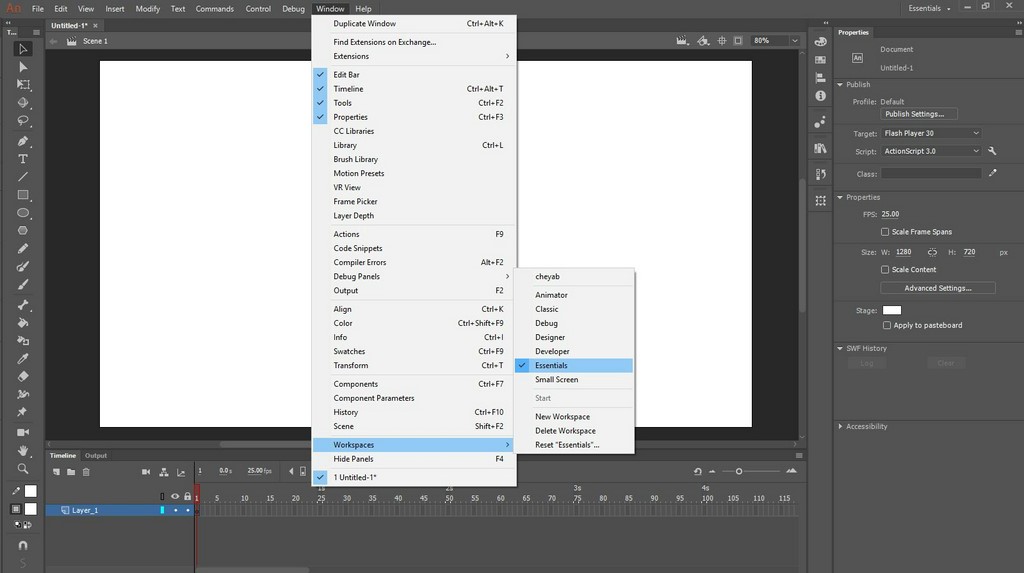
در این محیطی که انتخاب کردیم پنل تایم لاین در پایین و پنل تنظیمات سمت راست و پنل ابزار طراحی در سمت چپ کادر قرار میگیرند.
تنظیمات هر ابزاری که ما از منوی سمت چپ انتخاب کنیم رو میتونیم در پنل سمت راست Propertise ببینیم.
ما اگر ابزار Pencil Tool رو انتخاب کنیم پنل تنظیمات اون رو بصورت شکل زیر خواهیم دید.

یه معرفی کوتاه از ابزارهای نرم افزار ادوبی انیمیت رو در عکس زیر میتونید مشاهده کنید.
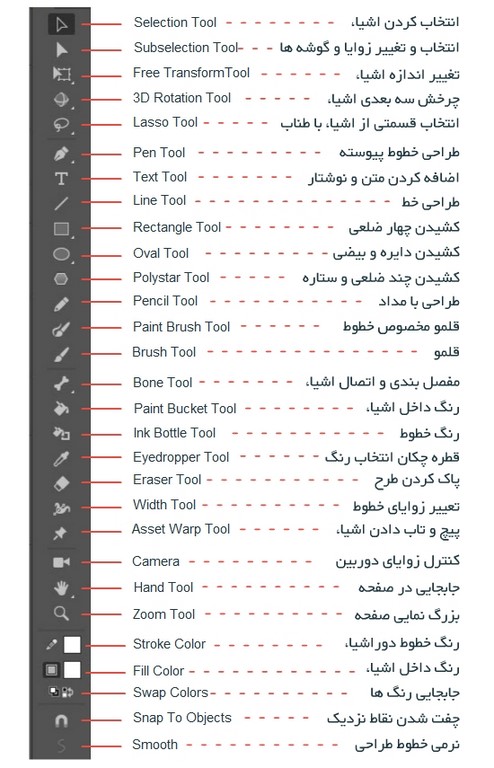
در ادامه ما پنل های کمکی که از اهمیت زیادی برخوردار هستند رو برای شما توضیح دادیم مثل پنل , Color , Transform , History , … آموزش کامل این بخش رو اینجا می تونید ببینید.
توضیحات پنل تراز کردن:
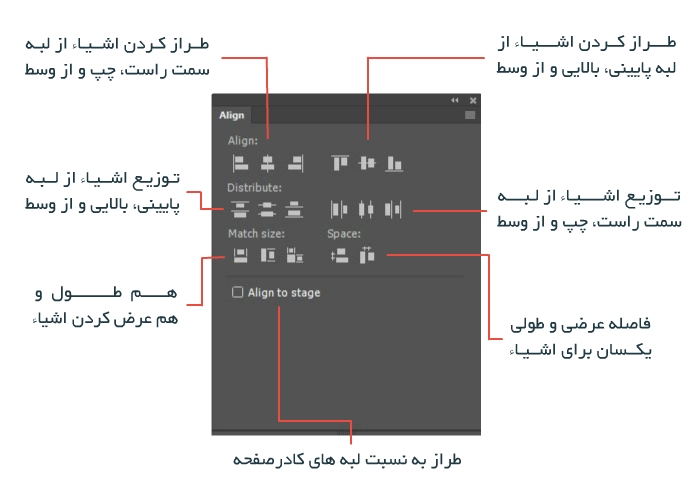
با دیدن آموزش های ما در زمان کوتاهی مهارت کار با این نرم افزار پرکاربرد رو یاد خواهید گرفت. سوالات و نظراتتون رو با ما درمیون بزارید و حتما حتما به سایت ما سر بزنید. : www.Cheyab.ir
لینک آموزش ویدیویی این قسمت:
https://www.aparat.com/v/QX1vL

مطلبی دیگر از این انتشارات
آموزش قوانین UX : قانون Hick's Law
مطلبی دیگر از این انتشارات
نقشه سفر مشتری چیست؟
مطلبی دیگر از این انتشارات
بازتعریف تجربه مشتری (3)